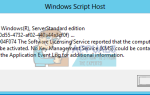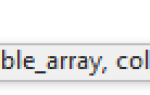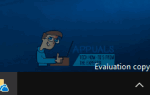Различные типы шрифтов пригодятся, когда вы пишете документ или готовите отчет. Наличие большого разнообразия шрифтов в Windows, безусловно, помогает сделать ваши документы уникальными. Хотя в Windows предустановлено много шрифтов, но иногда нам нравится загружать и использовать новый шрифт. Это может быть новый шрифт, который вы видели на веб-сайте, или это может быть очень уникальный шрифт, который вы хотели бы иметь. Проблема в том, что шрифты не будут работать автоматически. Как только вы загрузите шрифт, вам придется установить его.
Итак, вот несколько методов, которые можно использовать для установки шрифтов в Windows
Способ 1: установка шрифта (Windows 10, 8 и 7)
Самый простой способ — просто скачать шрифт с сайта.
- Перейдите сюда или сюда (или используйте любой другой веб-сайт, которому вы доверяете), чтобы загрузить шрифт.
- Как только он загружен, просто двойной щелчок файл шрифта. Если вы используете Windows 7, разархивируйте файл шрифтов, если он был заархивирован. Архивированный файл шрифта не будет работать в Windows 7.
- Теперь вы должны увидеть кнопку установки. Нажмите на устанавливать Нажмите да если он просит разрешения.
- Дождитесь его установки
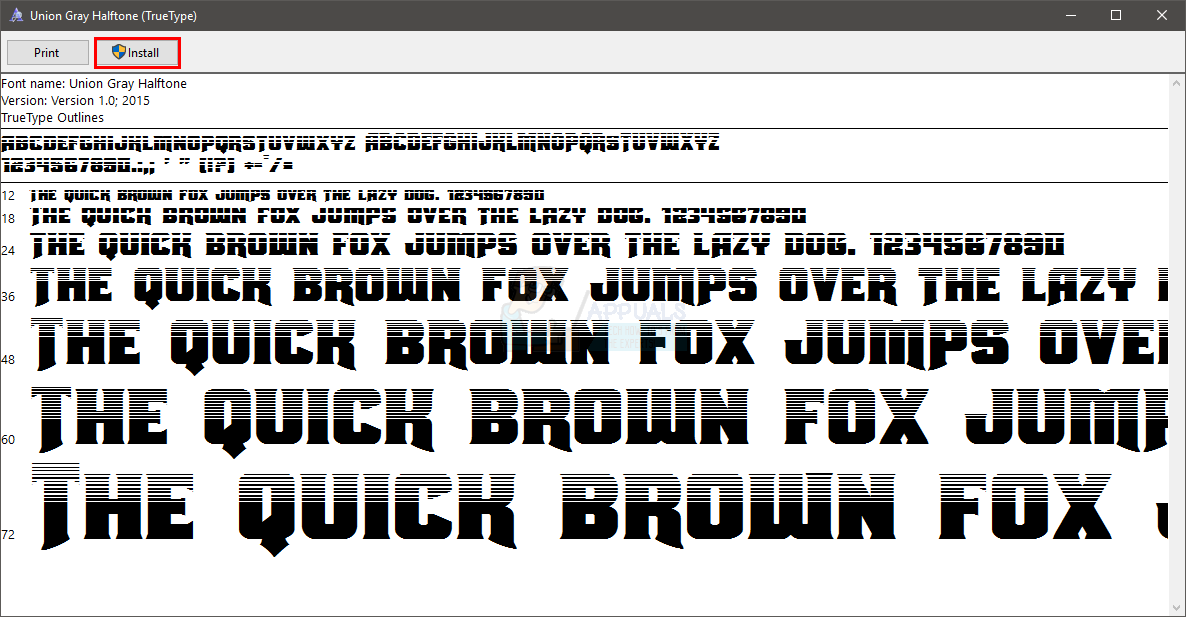
После завершения установки у вас должен быть шрифт в Microsoft Word и во всех других программах, использующих шрифт.
Способ 2. Использование панели управления шрифтами (работает для Windows 10 и 8)
Вы также можете использовать панель управления шрифтами, чтобы установить свой собственный / загруженный шрифт.
- Нажмите Ключ Windows один раз
- Тип шрифты в Начать поиск
- Нажмите на Панель управления шрифтами из результатов поиска
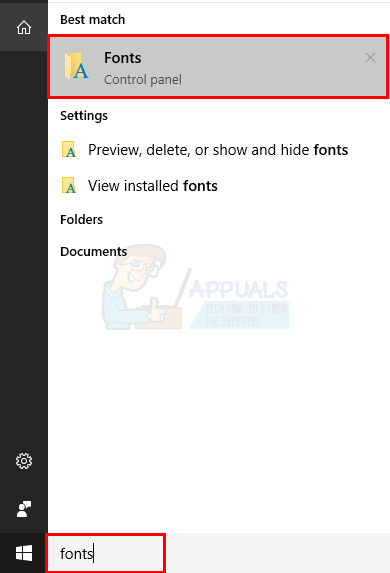
- Теперь вы должны увидеть все шрифты, установленные на вашем компьютере.
- Откройте папку, в которую вы скачали новый шрифт
- Нажмите (и удерживайте левую кнопку мыши) недавно загруженный файл шрифта и тащить, тянуть это в Панель управления шрифтами. Сейчас, релиз мышь
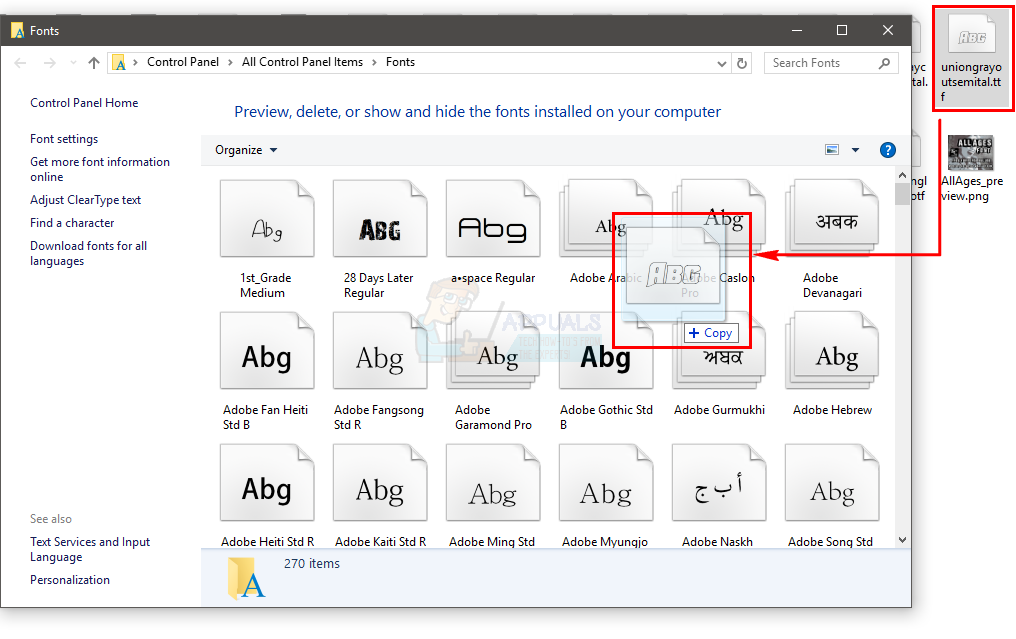
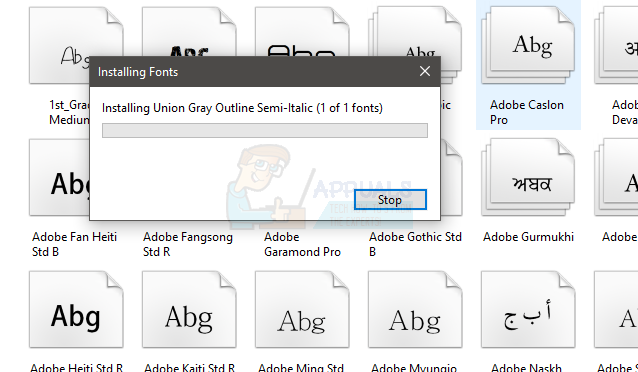
Шрифт должен быть добавлен в список установленных шрифтов, и он должен быть доступен во всех программах.